SabdaApp
Pada hari ini saya akan bagikan cara study bible menggunakan app yang kedua. Kalau kemarin kita pakai mysword. Tentunya bhs inggris. Beberapa Dr teman2 pasti agak kesulitan. Kali ini kita akan pakai app Dari Sabda. Yg tentunya pakai bahasa indonesia. Setelah pembelajaran app 1 Dan ke 2 ini. Diharapkan teman2 nanti bisa mengikuti cara berpikir pembahasan2 ayat2. Diminggu selanjutnya.
Apakah kalian mengenal app Alkitab Sabda? Apakah kalian Sudah menggunakannya? Alkitab Sabda Seperti yang ditunjukan pada Gambar 1 warna biru. Jadi Sabda ini projek App yang bernaung di yayasan ysla Solo. Kantornya di Nusukan solo.
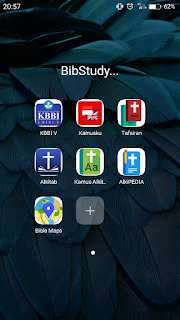 |
| Gambar 1. App Aplikasi Sabda kecuali KBBI dan Kamusku. |
Pertama, temen-temen bisa download app pendukungnya. Karena Sabda menyajikannya terpisah, seperti kamus,atlas,tafsiran dkk. Berikut saya kirimkan gambar app pendukungnya, seperti yang ditunjukan pada Gambar 1. Temen-temen silakan download ya! Apakah teman2 Sudah men download? Tak jelasin dulu ya satu persatu.
- Tafsiran: isinya tafsiran Alkitab Dari beberapa teolog. Mettew henry ada.
- Kamus Alkitab: isinya kamus istilah kata.
- Alkipedia: isinya Garis besar ayat atau kitab.
- Bible Maps: PETA biasa. Berguna untuk mengetahui gambaran jarak perjalanan biasanya. Misal perjalanana Yesus Dr Jerusalem ke galilea.
- Alkitab: ini bagian terpenting yg mengintegrasi semua app.
 |
| (a) |
 | |
| (b) Gambar 2. (a) Sorot ayat dam (b) tampilan menu titik tiga. |
Cara penggunaan. Buka aplikasi Alkitab lalu klik ayat yang diinginkan. Misal Mat 3:1 seperti Gambar 2a. Kemudian klik tombol titik tiga. Pojok kanan atas.
Lanjut sehingga muncul seperti gambar Gambar 2b. Mari klik panduan. Maka akan dialihkan ke panduan, Gambar 3. Jika ingin kembali tinggal klik back. Untuk tafsiran sama caranya.
 |
| Gambar 3. Tampilan Panduan Matius 3. |
Untuk kamus. Maka ayat akan muncul garis bawah. Seperti Gambar 4a tinggal klik. Sehingga muncul seperti Gambar 4b. Jika ingin detail ya tinggal klik buka kamus pada pojok kanan atas.Maka akan dialihkan ke app Kamus seperti Gambar 4c.
 |
| (a) |
 |
| (b) |
 |
| (c) Gambar 4.(a) Tampilan setelah pilih kamus.(b) Tampilan setelah memilih kata yang digaris bawahi. (c) Jendela app Kamus. |
Untuk peta kalian bisa lihat tanda seperti bidik gambar di kanan ayat. Tinggal kalian klik. Maka akan muncul seperti Gambar 5.
 |
| Gambar 5. Peta App. |
Cukup mudah kan. Apalagi pakai bahasa Indonesia.
Selamat mencoba.
Selamat mencoba.

Comments
Post a Comment